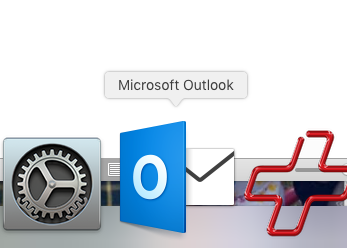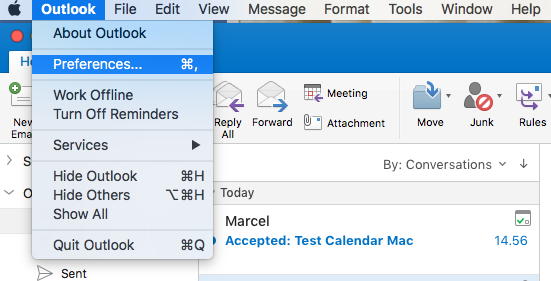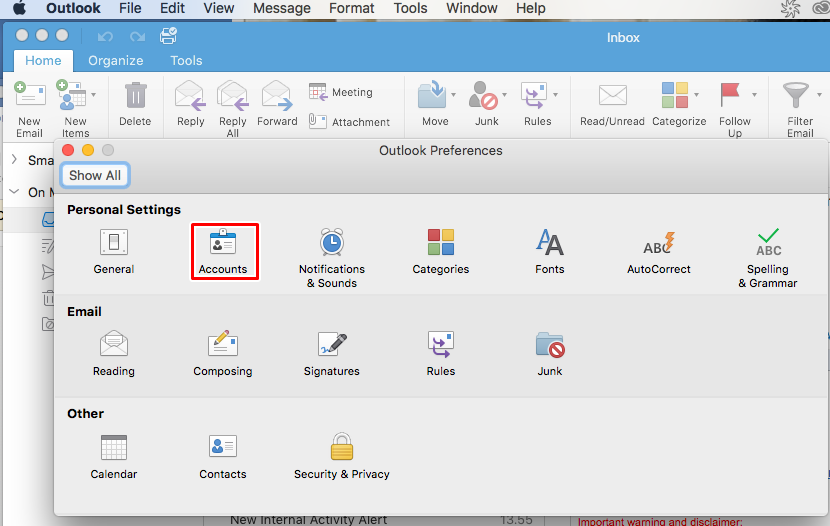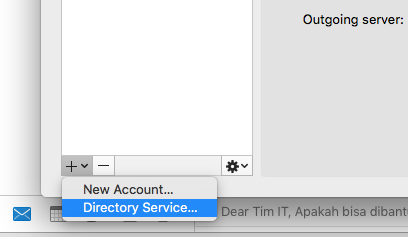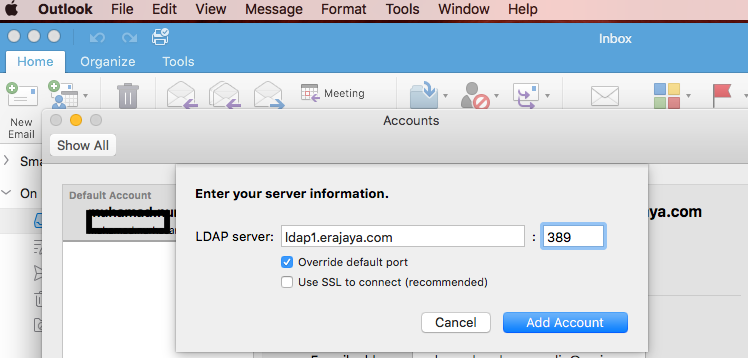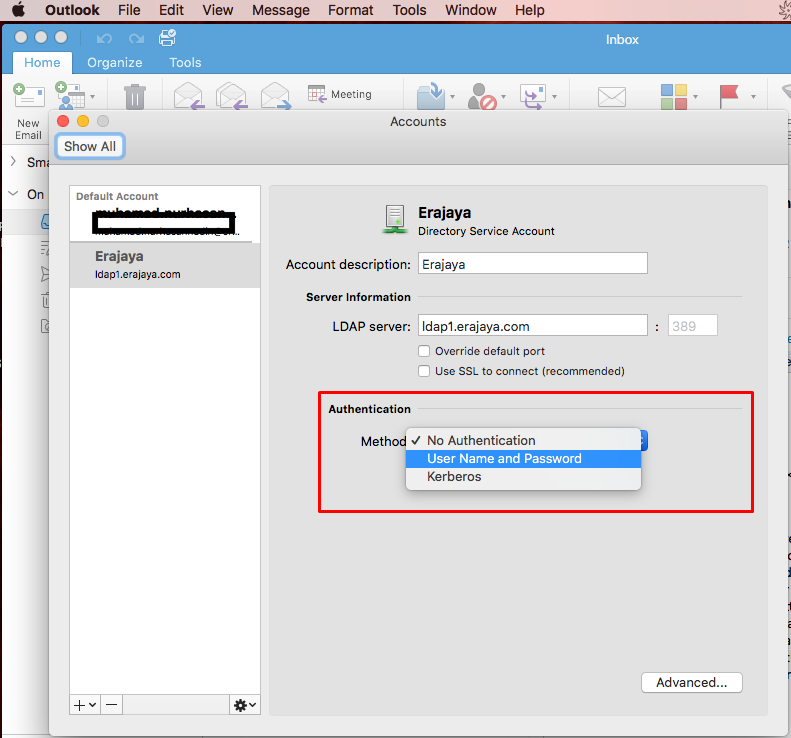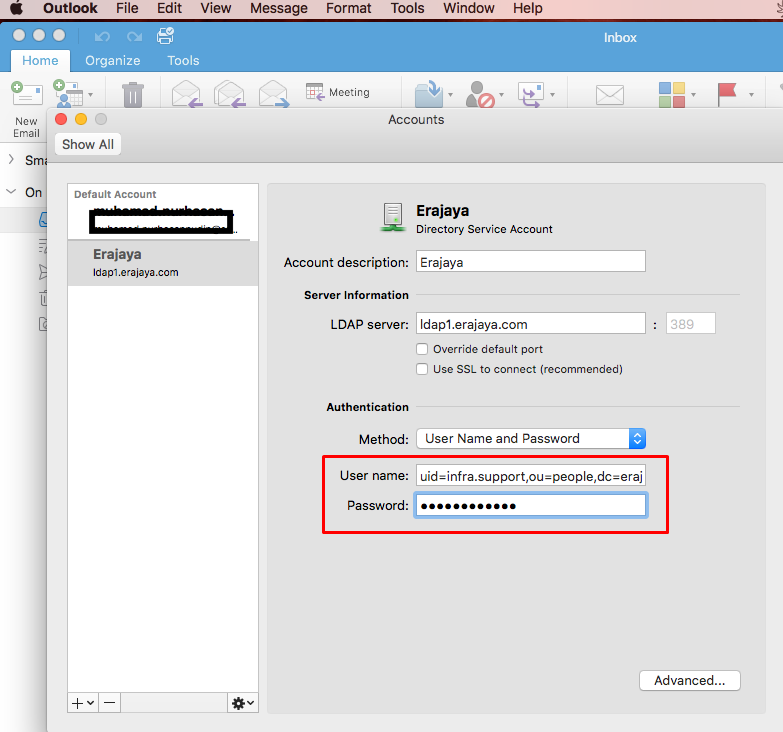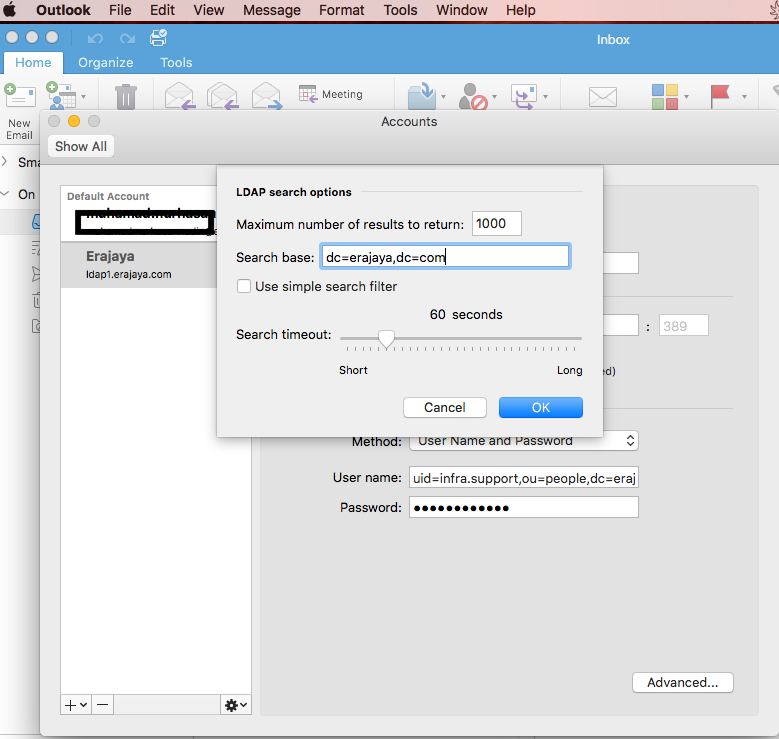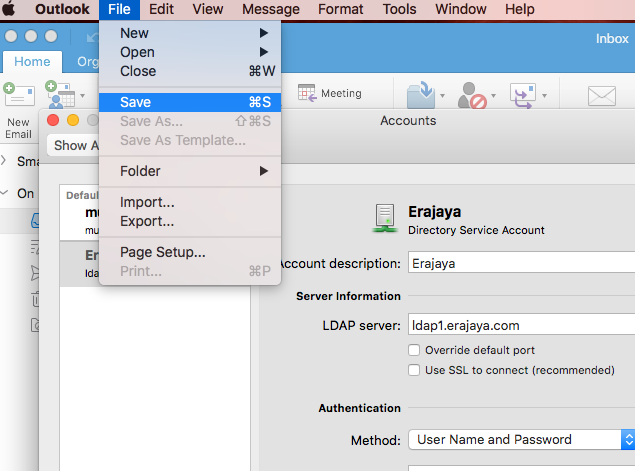Import Contact from LDAP - Outlook
Setting contact LDAP
1. Open Outlook.app.
2. Select “Outlook” program menu dan klik “Preferences”.
3. Kemudian pilih “Account”.
4. Kemudian pilih ”+“ -> “Directory service….”.
5. Akan muncul form sebagai berikut.
Isi LDAP Server : ldap1.erajaya.com
Centang Override default port dan isikan 389
Uncheck Use SSL to connect (recommended)
5. Pilih Authentication : “User Name and Password”.
6. Akan muncul kolom User Name dan Password.
| User Name | uid=email.anda,ou=people,dc=erajaya,dc=com |
| Password | Masukkan password email corporate Anda |
Lalu klik tombol Advanced.
7. Akan muncul seperti gambar dibawah ini, masukkan ke kolom Search base : dc=erajaya,dc=com.
Lalu klik OK.
8. Setelah selesai, klik menu "File" lalu pilih "Save" untuk menyimpan.